
ARES Commander 2020(CAD制图软件)
v2020.0.1.1018.1535- 软件大小:455 MB
- 更新日期:2020-02-26 15:05
- 软件语言:简体中文
- 软件类别:3D/CAD软件
- 软件授权:免费版
- 软件官网:待审核
- 适用平台:WinXP, Win7, Win8, Win10, WinAll
- 软件厂商:

软件介绍 人气软件 下载地址
ARES Commander 2020是一款功能强大的CAD制图软件,软件采用了典型的CAD操作界面,以及常见的基本绘图功能,同时,还提供了设计资源、参照管理器、图形恢复管理器、编辑部件、数据提取、动态平移、动态缩放、平面视图、动画渲染、自定义坐标系管理器等多种强大的功能,能够为您带来一套完善的CAD绘图解决方案,用户可以创建和编辑自己的CAD模型,以及直接使用此强大而全面的软件进行修改,而无需进一步处理,这里为您分享的是ARES Commander 2020中文本,有需要的朋友赶紧到本站下载吧!
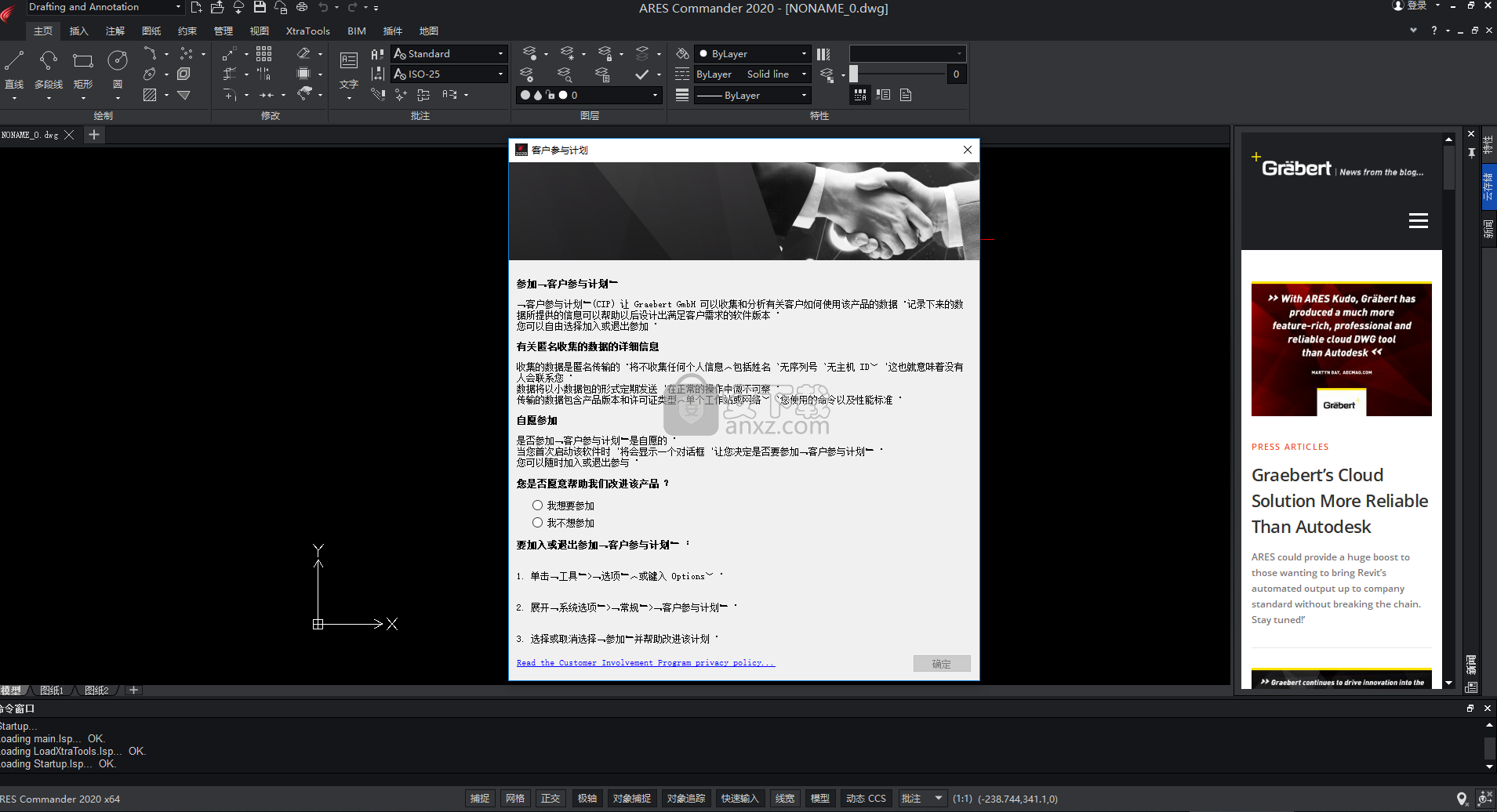
软件功能
DXF和DWG支持
存储您的个人用户界面配置
使用命令快捷方式
适用于企业环境
附上图像和图纸作为参考
生成3D对象的平面表示
软件特色
ARES Commander是DWG兼容的应用程序,使您可以创建和编辑3D模型以及CAD工程图或草图。
功能丰富但有条理的界面
尽管乍一看它看起来比较普通,但需要指出的是,该界面允许您在3种视图样式之间进行选择,您可以根据需要和偏好进行交换。
如果要从头开始创建模型,则可以选择“起草注释”,而“经典默认设置”将更适合例如编辑或增强现有工程图。
尽管有许多可用功能,但您应该知道它们在菜单和工具栏中基于类别进行了合理组织,因此您不会在浏览应用程序时浪费太多时间。
众多功能和绘图选项
无论您选择3D建模,“经典默认值”还是“制图和注释”,您都会注意到大量的编辑和绘图工具,以及根据您访问的功能打开的带有新选项的其他面板。
更准确地说,您可以使用基本的几何形状并使用诸如弧,圆,环,蒙版,块,云等工具来创建建筑计划的基础。此外,您可以添加此新构造面临的动态和尺寸约束。
顺便提一句,您可以从系统要求中看出来,该应用程序需要一台设备齐全的计算机才能正常工作并具有良好的响应能力。
设计CAD项目的总体良好工具
鉴于广泛的绘图和编辑选项,一些用户会认为创建出色的CAD模型仅受您的想象力限制。借助您的一点耐心和丰富的想象力,ARES Commander可以帮助您实现您想到的任何复杂的3D模型或CAD计划。
软件优势
多功能手柄:
当您越过中点和端点夹点时,将显示快速编辑选项
折线编辑方面的改进:
将顶点添加到中点,将线段转换为圆弧或直线等
坐标输入中的相对角度:
使用“ @”前缀输入与最后给定线段的角度
阴影和渐变中的修剪和PowerTrim:
无与伦比的灵活性,可编辑阴影线和渐变的形状
先进的PDF到DWG的转换:
新功能允许从PDF中恢复更多信息
插入中心线:
在线对,同心圆弧和多段线段之间插入中心线
沿任何路径排列:
沿另一个实体定义的路径复制实体
尺寸标注线
分割尺寸线和尺寸界线,以避免任何重叠
高级块属性编辑
用于高级编辑块属性和属性的新对话框
动态打印预览:
重新设计了“打印设置”对话框,以提高工作效率
快速输入:
动态信息和输入框,位于光标旁边
在光标旁边输入坐标,角度和距离。快速输入还显示有关长度,角度,提示和选项的动态信息。与ARES Commander的交互从未如此直观和快速。
注释缩放:
智能缩放布局图纸和打印输出上的注释
注释性缩放可将尺寸,文本,阴影和块的尺寸和比例调整为每个视口的比例。注释在布局表的所有视口中以一致且统一的大小显示。
图案填充:
使用图像或图块使用剖面线改善您的绘图-仅Windows®²
使用图像或块的图案创建剖面线。高级选项包括您选择的图案的缩放,间距和旋转。
安装方法
1、下载并解压软件,双击安装程序进入ARES Commander 2020安装向导,单击【下一步】按钮继续。
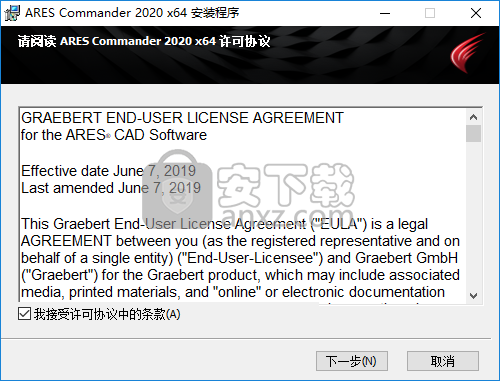
2、选择目标文件夹,用户可以选择默认的C:\Program Files\Graebert GmbH\ARES Commander 2020。
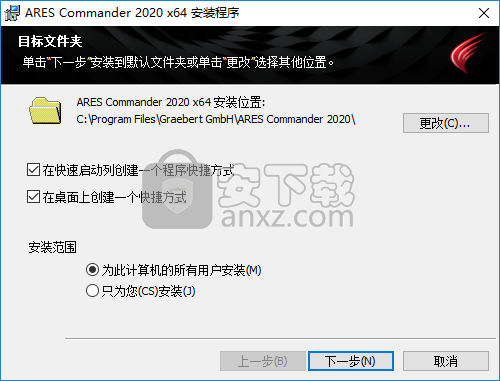
3、正在安装ARES Commander 2020,用户等待安装完成。
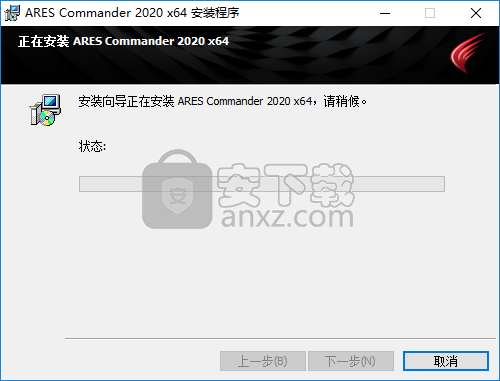
4、弹出如下的安装向导已完成的提示,点击【完成】。
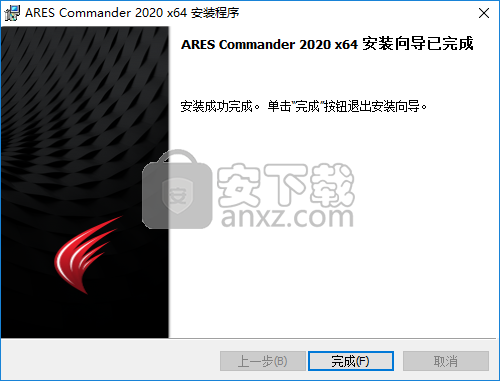
5、将补丁文件夹“BIN”以及“Plugins”复制到软件的安装目录,默认路径为C:\Program Files\Graebert GmbH\ARES Commander 2020。
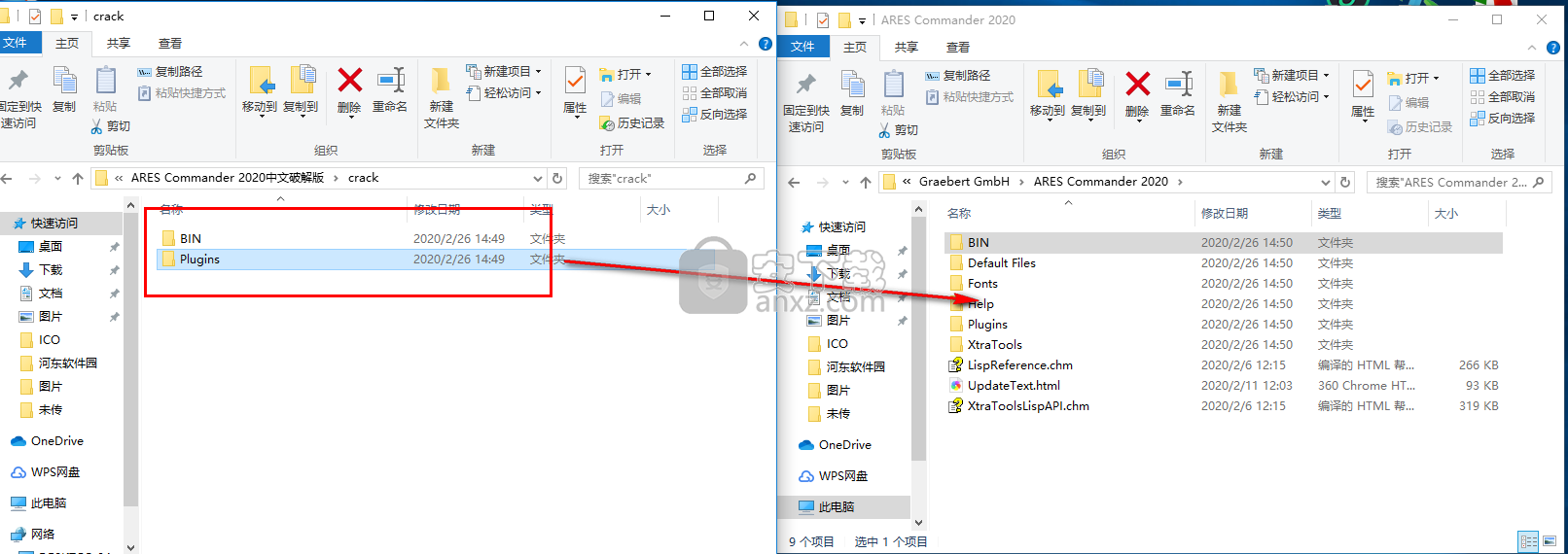
6、弹出如下向导目标包含同名文件的提示,选择【替换目标中的文件】。
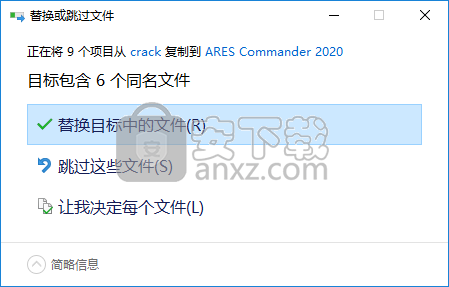
7、运行ARES Commander 2020,即可开始进行使用。
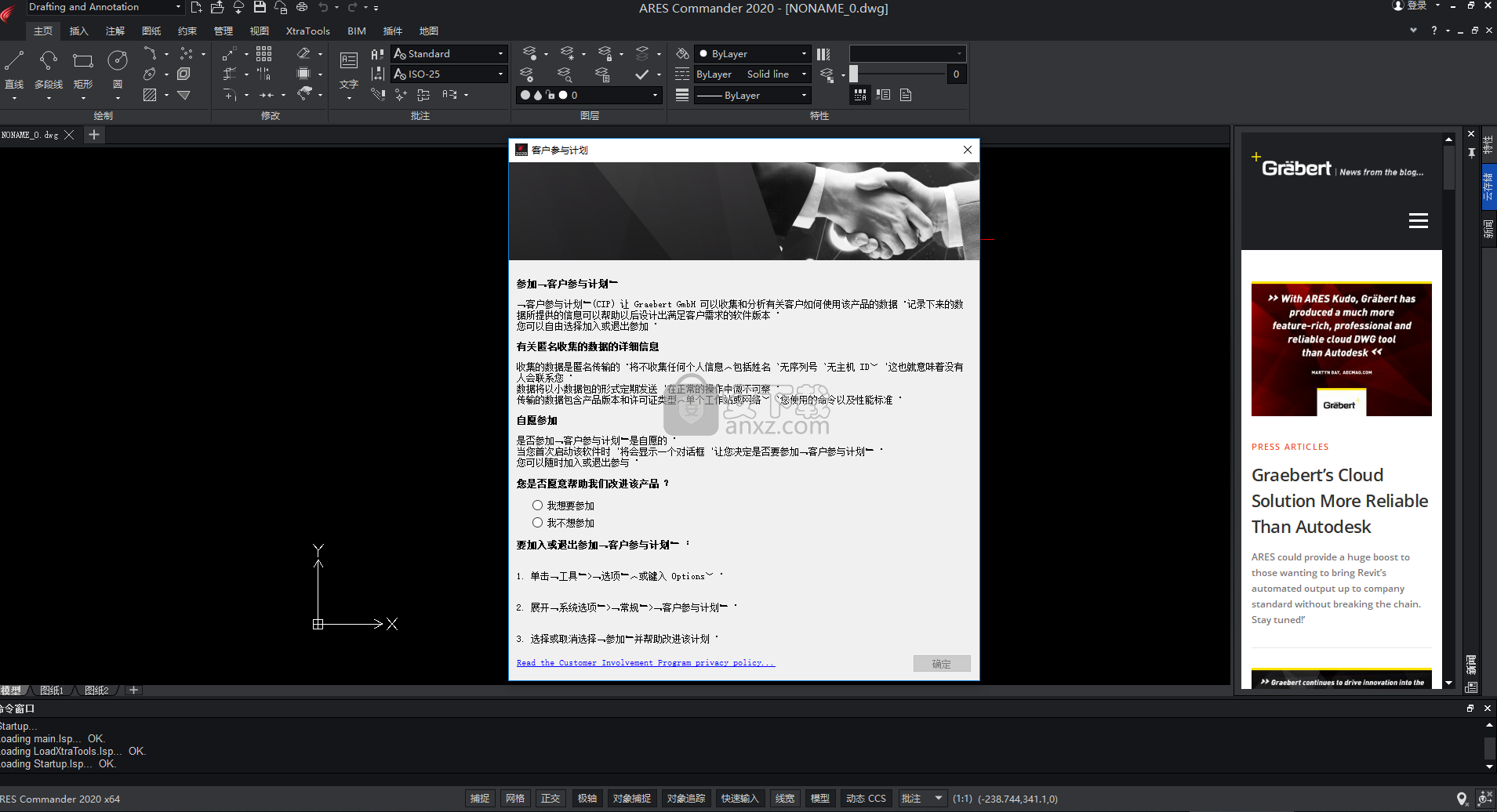
新版功能
直接在您的Web浏览器中进行现代DWG编辑:
ARES Kudo在您的Internet浏览器中运行。您可以在线阅读,共享和修改DWG工程图。无需安装,无需更新,您可以通过简单的登录从任何计算机上使用它。
共享仅查看链接:
使用ARES Kudo生成URL,您的联系人可以在其中直接在其Internet浏览器中查看项目的最新状态
使用此功能,您可以打开和关闭可以共享的链接,以免费在线进行在线查看文件,而无需进行任何安装。修改工程图时,该链接是实时更新的,因此始终是最新的。需要时,您也可以随时关闭访问权限。
重新定义块的基点:
更改图形中块的基点,而不会使其爆炸
新的_REDEFINEBASEPOINT命令可帮助您为块设置新的基点。新的基点将应用于选定的块,但也将应用于任何先前或将来的插入。例如,这避免了在替换块之前爆炸并重新创建块。
块属性管理器:
在一个简单的对话框中编辑并重新组织“块属性”属性
全新的块属性管理器(BAM)使您能够以非常直观的方式重新定义块的属性定义。您可以直接从综合对话框中定义属性是否可见,更改顺序,邀请,默认值和更多参数。
使用夹点和属性选项板进行3D实体编辑:
使用夹点和属性面板修改3D实体图元
选择3D实体图元(例如盒子或圆柱体)时,您会看到新的夹点,可直接编辑实体的尺寸。您也可以用鼠标指示方向,并使用“快速输入”输入固定值。或者,您可以通过编辑属性面板中的变量来更改形状。
动态自定义坐标系(CCS):
启用动态CCS以自动将坐标系与正在编辑的面对齐
可以通过用户界面底部的切换按钮或按F6来打开或关闭动态CCS。启用后,CCS会在您飞越表面时自动更改。
2D和3D HELIX:
创建2D螺旋和3D螺旋
HELIX是一个新实体,可以在2D中使用以创建螺旋或在3D中使用以创建螺旋。您可以进一步使用HELIX作为挤出路径,并创建复杂的形状,例如螺栓螺纹,圆形楼梯或坡道。
表中的公式并导出到Excel:
使用表格中的公式而不离开工程图,并通过具有导入/导出功能的MicrosoftExcel®改进工作流程
选择表格后,您现在会看到一个上下文功能区,该功能区可以插入公式,例如列的总和或平均值或方程式。您也可以使用选择的粘贴从Excel复制表格,或使用新的_EXPORTTABLE命令将图形中的表格导出到.csv文件,该文件可以在Excel或其他电子表格中进一步使用。
用MultiLeaders注释:
使用MultiLeaders用单个文本和多个箭头注释工程图
MultiLeader避免重复相同的文本多次。您可以使用它来将相同的文本与多个箭头相关联。命令_MULTILEADER也与命令_MULTILEADERSTYLES关联,以创建和管理MultiLeader样式,并在整个图形中保持一致的样式。
可用性改进:
使用箭头键增量移动实体,将实体复制到当前层或将内容从剪贴板粘贴到当前层
现在,您可以选择实体,并使用键盘上的箭头移动它们,并在选项中进行调整。这有助于以交互方式调整实体的位置。
使用_COPY命令时,您还可以选择将实体直接复制到当前层而不是原始层。类似地,_PASTE命令允许您将剪贴板的内容放置到当前层。
快速输入:
动态信息和输入框,位于光标旁边
在光标旁边输入坐标,角度和距离。快速输入还显示有关长度,角度,提示和选项的动态信息。与ARES Commander的交互从未如此直观和快速。
注释缩放:
智能缩放布局图纸和打印输出上的注释
注释性缩放可将尺寸,文本,阴影和块的尺寸和比例调整为每个视口的比例。注释在布局表的所有视口中以一致且统一的大小显示。
图案填充:
使用图像或图块使用剖面线改善您的绘图-仅Windows®²
使用图像或块的图案创建剖面线。高级选项包括您选择的图案的缩放,间距和旋转。PatternHatch是ARES Commander 2016引入的新XtraTools™命令之一。
弯曲文字:
新的文本功能可沿弧线或弧线绘制文本–仅Windows²
沿着弧线创建弯曲的文本实体。一些选项包括文本格式设置,偏移距离以及弧的凸面或凹面之间的选择。您将在新的XtraTools™菜单和选项卡中找到CurvedText命令。
绘图标签:
在打开的图纸之间轻松切换
现在,“绘图选项卡”显示在绘图窗口区域的顶部。将光标悬停在一个选项卡上时,您会看到图形的预览及其不同的布局,可以快速切换到所需的视图。
DGN导入:
将DGN文件转换为可以在ARES Commander中修改的DWG实体
ImportDGN命令从DGN文件(V7或V8)插入内容作为图形中的块。.dgn格式在MicroStation®和某些其他CAD软件的用户中很流行。DGN导入为您提供了与其他专业人员更高的互操作性。
平视显示工具栏:
上下文工具栏提供的快速编辑选项
选择实体时,此新的上下文工具栏将显示在光标旁边。快捷方式包括缩放到选区,更改实体层,更改LineStyle或LineWidth,以及从选区创建尺寸或块的可能性。
LayerState管理器:
创建和管理层的配置
新的LayerState Manager允许您为图层创建和命名不同的方案,以便在它们之间轻松切换。例如,您可以隐藏一些图层并更改其颜色以显示同一项目的不同方面。
新的选择方法:
快速隔离或隐藏工程图中的实体-搜索并选择共享相似属性的实体
SelectMatching允许您查找相似的实体。使用IsolateEntities和HideEntities可以显示或隐藏图形的一部分。IsolateLayers也得到了改进,增加了新选项来锁定和淡化其余图层。
块的新实用工具:
新的XtraTools™命令可更快地管理块–仅Windows²
ReplaceBlock和ReplaceBlockByReference帮助您用其他人替换现有块。GetBlockInfo生成一个报告,列出每个块的出现次数。其他命令可帮助您导入或重新定义块属性。
更多XtraTools™命令:
新的强大功能可帮助您解决繁琐的任务–仅Windows²
ARES Commander 2016引入了一组新的以生产力为导向的命令。除了PatternHatch和CurvedText或用于阻止的实用工具之外,其中一些功能还包括折断线,将单行文本转换为多行文本,通过指定实体创建LineStyles以及Lisp Explorer。
尺寸位置捕捉:
改善注释的视觉效果
激活后,此新设置可让您定义连续尺寸线之间的增量距离。半径和直径尺寸线也以指定的角度间隔放置。您的图纸看起来更清晰,更井井有条。
改进的OLE支持(仅Windows):
插入与Microsoft®Office链接的Excel表或其他元素
PasteSelected命令提供了一个粘贴链接选项,使您可以直接在CAD图形中使用Microsoft Office的功能来通过OpenOLE命令编辑内容。
命令名称完成:
ARES Commander可帮助您查找键盘命令
通过在命令栏中输入前几个字母并按Tab键以获取建议来搜索命令名称和系统变量。
多行块属性:
使用文本段落创建块属性
块属性的创建和修改在ARES Commander 2016中得到了增强。您现在可以将多行文本创建为块属性,并使用可用于多行文本的所有文本格式设置选项。
改进的属性面板:
现在可以折叠或展开属性组
“特性”选项板可帮助您更快地浏览选定实体的特性。现在,您可以折叠或展开属性组,这对于具有许多属性(例如尺寸)的某些实体类型特别有用。
导出WMF:
将当前视图导出到.wmf文件
ExportWMF命令允许您将内容导出到.wmf文件。Windows MetaFile(WMF)格式可为您提供更高的互操作性,以与非CAD软件共享。
支持图片注释:
改善与ARES Touch的合作
现在,在具有ARES Touch的智能手机或平板电脑上的图形中插入的图片注释会显示在ARES Commander中。图片注释可帮助您用照片和相关注释来注释工程图。
人气软件
-

理正勘察CAD 8.5pb2 153.65 MB
/简体中文 -

浩辰CAD 2020(GstarCAD2020) 32/64位 227.88 MB
/简体中文 -

CAXA CAD 2020 885.0 MB
/简体中文 -

天正建筑完整图库 103 MB
/简体中文 -

Bentley Acute3D Viewer 32.0 MB
/英文 -

草图大师2020中文 215.88 MB
/简体中文 -

vray for 3dmax 2018(vray渲染器 3.6) 318.19 MB
/简体中文 -

cnckad 32位/64位 2181 MB
/简体中文 -

Mastercam X9中文 1485 MB
/简体中文 -

BodyPaint 3D R18中文 6861 MB
/简体中文


 lumion11.0中文(建筑渲染软件) 11.0
lumion11.0中文(建筑渲染软件) 11.0  广联达CAD快速看图 6.0.0.93
广联达CAD快速看图 6.0.0.93  Blockbench(3D模型设计) v4.7.4
Blockbench(3D模型设计) v4.7.4  DATAKIT crossmanager 2018.2中文 32位/64位 附破解教程
DATAKIT crossmanager 2018.2中文 32位/64位 附破解教程  DesignCAD 3D Max(3D建模和2D制图软件) v24.0 免费版
DesignCAD 3D Max(3D建模和2D制图软件) v24.0 免费版  simlab composer 7 v7.1.0 附安装程序
simlab composer 7 v7.1.0 附安装程序  houdini13 v13.0.198.21 64 位最新版
houdini13 v13.0.198.21 64 位最新版 















